A ferramenta Documentação de Scripts serve para auxiliar o usuário na organização e documentação dos scripts da aplicação. Esta ferramenta pode ser acessada das seguintes formas:
•Através da opção Documentação de Scripts ![]() da barra de ferramentas Padrão. Utilizando esta opção, são gravados no arquivo todos os scripts do Domínio
da barra de ferramentas Padrão. Utilizando esta opção, são gravados no arquivo todos os scripts do Domínio
•Clicando com o botão direito do mouse no nome do projeto ou objeto e selecionando a opção Documentar scripts. Utilizando esta opção, apenas os scripts do objeto selecionado e de seus filhos são gravados no arquivo
Esta ferramenta gera um arquivo texto que pode ser editado em qualquer programa de edição de textos. A formatação do arquivo de documentação é realizada através de um assistente chamado Assistente de Documentação de Scripts. Este assistente é responsável por guiar o usuário na configuração do arquivo de documentação de scripts.
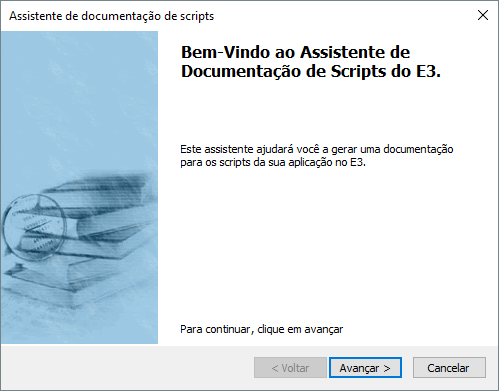
Assistente de Documentação de Scripts
Na janela Arquivo de documentação são definidas as informações referentes ao arquivo que guarda os scripts da aplicação.
No item Nome do arquivo, especifique o nome do arquivo onde é gerada a documentação dos scripts. Especifique o local onde este arquivo é salvo no item Salvar o arquivo na pasta, e caso haja necessidade, clique em Procurar.
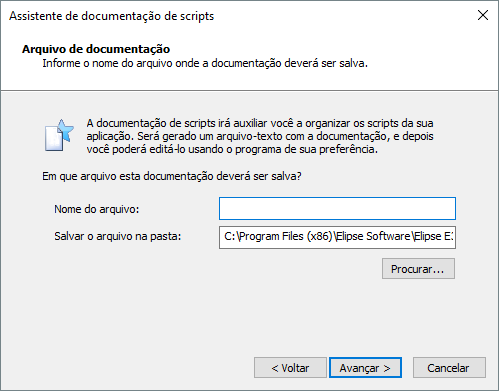
Arquivo de documentação de scripts
Clique em Avançar para ir à próxima janela.
A janela Detalhamento do arquivo permite que se formate o arquivo que contém as informações de scripts. É possível selecionar entre uma documentação simplificada, contendo apenas os nomes dos scripts, ou uma documentação completa, onde todo o código dos scripts é gravado no arquivo.

Detalhamento do arquivo
Por exemplo, considere o script a seguir.
Sub TelaInicial_KeyDown(KeyCode, Shift)
If (KeyCode = 27) Then
Application.Exit
End Sub
Se a opção selecionada é Apenas os nomes dos scripts, o texto a seguir é gravado no arquivo.
TelaInicial_KeyDown(KeyCode, Shift)
Se é selecionada a opção Todo o script, então todo o código é gravado com a mesma formatação realizada pelo usuário no Editor de Scripts, como por exemplo indentação e linhas em branco.
Independente do tipo de formatação selecionada, antes do script é gravado um identificador contendo o nome completo do objeto, para evitar conflitos. Considere por exemplo os objetos a seguir.
TelaInicial
CommandButton1
Tela1
CommandButton1
Ambos os scripts (considerando um mesmo evento, Click) seriam gravados como CommandButton1_Click(). Assim, a gravação do primeiro objeto no arquivo seria no formato a seguir.
<TelaInicial.CommandButton1:CommandButton1_Click()>
Sub CommandButton1_Click()
...
End Sub
E para o segundo objeto seria no formato a seguir.
<Tela1.CommandButton1:CommandButton1_Click()>
Sub CommandButton1_Click()
...
End Sub
Isto permite a identificação correta de cada script. Clique em Avançar para ir à próxima janela.
Na janela Separador de scripts é possível definir o texto que é gravado entre um script e outro no arquivo de documentação. É possível selecionar entre linhas em branco ou personalizadas, e ainda informar quantas linhas do tipo selecionado são inseridas no arquivo.
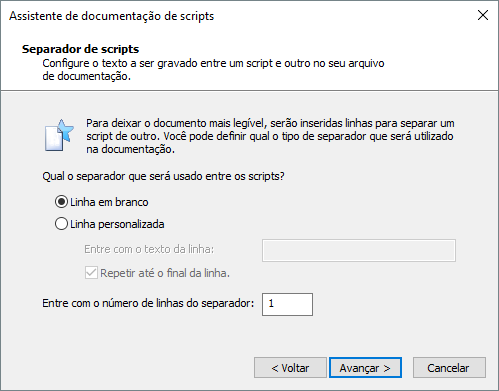
Separador de scripts
Pode-se optar entre uma Linha em branco ou uma Linha personalizada. Selecionando a opção Linha em branco, o arquivo de documentação tem uma linha em branco entre um script e outro. Selecionando a opção Linha personalizada, pode-se informar um ou mais caracteres para compor a linha que é usada como separador. Os caracteres são informados no campo Entre com o texto da linha. Se a opção selecionada é Repetir até o final da linha, os caracteres informados são repetidos até o limite de tamanho da linha, que é de 80 caracteres. Pode-se também utilizar mais de uma linha como separador, seja em branco ou personalizada. para isto, informe um número entre 1 (um) e 100 no campo Entre com o número de linhas do separador. Clique em Avançar para finalizar a configuração. Logo após, o assistente mostra uma mensagem indicando a finalização da configuração e a geração do arquivo que contém a documentação dos scripts.

Mensagem de finalização da geração do arquivo que contém os scripts
Algumas observações relevantes:
•Os scripts de XControls, XFolders e XObjects são gravados apenas uma vez no arquivo, pois são encontrados durante a pesquisa na biblioteca. Scripts de instâncias são gravados quando o objeto pai da instância é pesquisado
•Picks são internamente scripts. Logo, também são documentados
•A gravação no arquivo é realizada em ordem alfabética do nome do objeto, dentro de cada projeto ou biblioteca
•Não é possível adicionar scripts a um arquivo já existente, via Assistente. Sempre que o Assistente é iniciado, um novo arquivo é criado ou, caso já exista, é sobrescrito
•Esta ferramenta pode demorar algum tempo para gerar o arquivo de documentação, caso a aplicação seja grande e a pesquisa envolva muitos tipos de objetos. Para agilizar a pesquisa, é interessante gerar um arquivo para cada tipo de objeto do E3